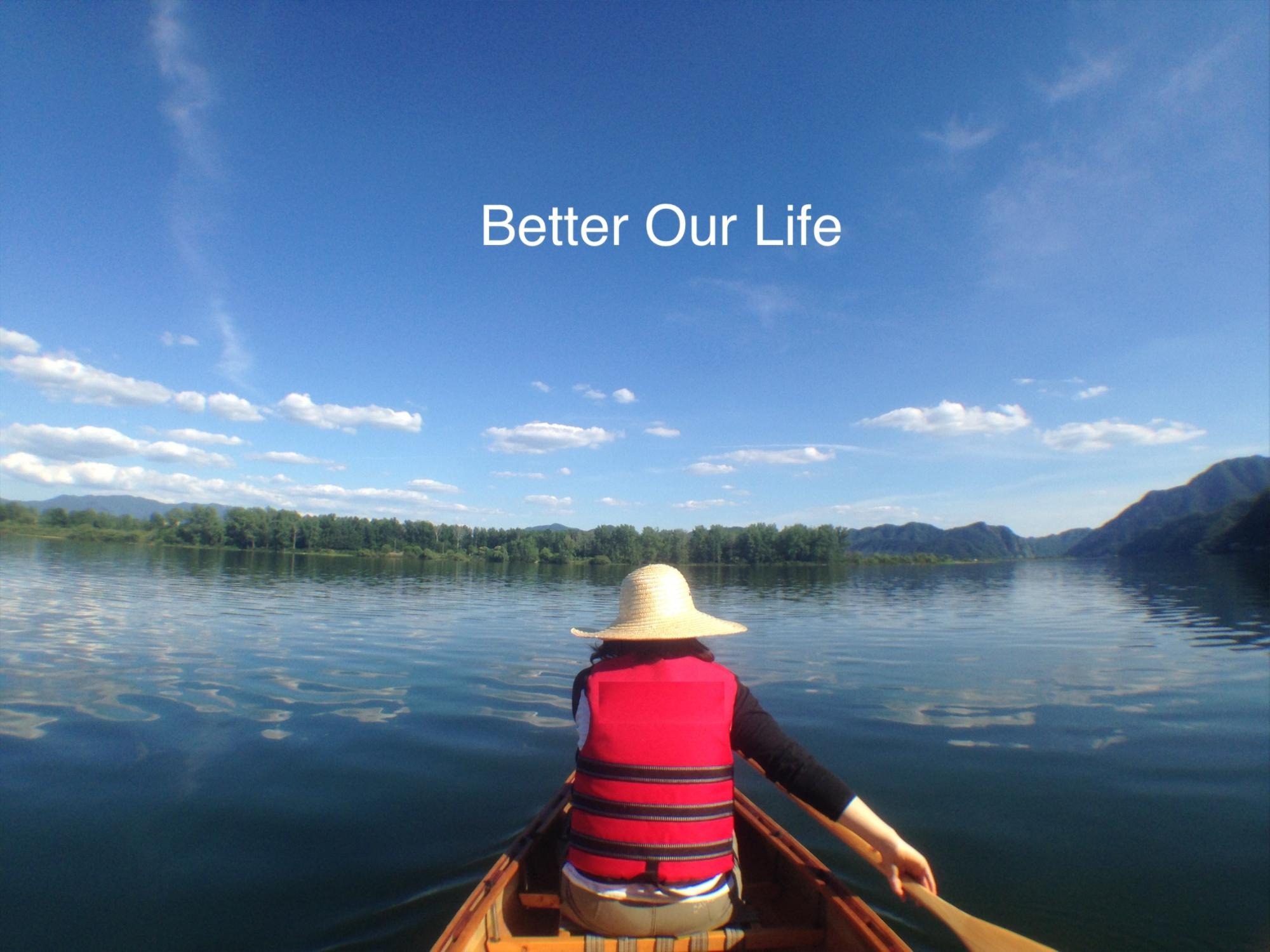티스토리 뷰
최근에 중고 노트북이 생겨서 Android Studio 3.1.4 버전을 설치해 보았습니다. OS는 Windows7 32bit가 설치되어 있습니다.
Android Studio는 아래의 안드로이드 개발자 사이트에서 Windows 32bit를 위한 Zip 파일을 다운로드하였습니다. 물론 실행파일을 다운로드해도 됩니다. 참고로 이곳에서는 Mac과 Linux용 버전도 받을 수 있습니다.
설치를 진행하기전에 먼저 JDK를 먼저 설치하였습니다. 시간이 된다면 나중에 추가로 포스팅하겠습니다.
다운로드된 압축파일을 원하는 폴더에 풀어 놓습니다. 혹시 실행파일(exe)을 다운로드 하였다면 바로 설치를 진행하면 되겠습니다.
위에서 bin 폴더에 있는 studio.exe 파일을 실행시킵니다. 오른쪽 마우스를 클릭하여 작업표시줄 또는 시작메뉴에 고정시키면 편리하겠죠. 앞으로 계속 나오는 Android Studio Setup Wizard는 디폴트 세팅으로 진행하면 됩니다. 물론 원하는 세팅으로 변경해도 되구요. ^^
OK를 선택하여 진행합니다.
Next를 선택하여 진행합니다.
Next를 선택하여 진행합니다.
저는 Darcula 테마가 마음에 드네요. Next를 선택하여 진행합니다.
Finish를 선택하여 진행합니다.
Components를 다운로드중입니다. 인내를 가지고 기다립니다.
드디어 끝났습니다. 그럼 Finish를 선택하여 종료합니다.
여기서 문제되는 부분을 (빨간색 글씨) 좀더 살펴보면...
컴퓨터가 VT-x를 지원하지 않거나 Hyper-V에서만 사용되고 있어, HAXM이 설치될 수 없다고 하네요.
HAXM은 Intel VT(가상화기술)를 사용하여 호스트 컴퓨터에서 안드로이드 앱 에뮬레이션 속도를 높이는 하드웨어 기반 가상화 엔진(하이퍼바이저)이라고 합니다.
아래 링크에서 압축파일을 다운로드하여 다시 설치를 진행해 보았는데, 여전히 문제가 발생합니다.
제 PC에서는 설치가 안되는 것 같습니다. 다음에 좀더 살펴보기로 하구요. (https://betterourlife.tistory.com/10)
스마트폰을 PC에 연결하여 앱을 설치하는 것은 문제가 없습니다.
오늘은 여기까지만 살펴보겠습니다. ^^
'Mobile > Android' 카테고리의 다른 글
| 안드로이드 스튜디오(Android Studio) HAXM 설치 문제해결 (0) | 2018.09.17 |
|---|
댓글
최근에 올라온 글
최근에 달린 댓글
- Total
- Today
- Yesterday
TAG
- AUTOSAR
- android
- Exynos4210
- 안드로이드
- git
- 라즈베리파이
- MirrorLink
- 파이썬
- Python
- HAMX
- RTL8188EUS
- 안전운전할인
- AndroidStudio
- raspberrypi
- 안드로이 드스튜디오
- svn
- 오토사
- RASPBIAN
- ipad
- 미러링크
- VersionControlSystem
- SIGSEGV
- TS-WIFI24
- 파이썬철학
- 라즈비안
- 안드로이드스튜디오
- 버전관리시스템
- Subversion
- MVV310
- 센스X180
| 일 | 월 | 화 | 수 | 목 | 금 | 토 |
|---|---|---|---|---|---|---|
| 1 | 2 | 3 | ||||
| 4 | 5 | 6 | 7 | 8 | 9 | 10 |
| 11 | 12 | 13 | 14 | 15 | 16 | 17 |
| 18 | 19 | 20 | 21 | 22 | 23 | 24 |
| 25 | 26 | 27 | 28 | 29 | 30 | 31 |
글 보관함